HL-L3270CDW
Preguntas frecuentes y Solución de problemas |

HL-L3270CDW
Fecha: 17/05/2022 ID: faq00000071_011
Desinstalar el software y los controladores Brother (Windows)
Las siguientes instrucciones le ayudarán a desinstalar completamente el software y los controladores.
- Se recomienda firmemente cerrar todas las otras aplicaciones que esté utilizando antes de iniciar el proceso de desinstalación.
- Debe de haber ingresado con derechos de administrador.
- Caso 1: Desinstalar desde las Utilidades de Brother (Recomendado)
- Caso 2: Utilizar la Herramienta de Desinstalación
Caso 1: Desinstalar desde las Utilidades de Brother (Recomendado)
Si usted instaló el controlador desde el CD de Brother o el Paquete Completo de Controlador y Programa, desinstale el programa y los controladores desde la Utilidades de Brother.
Si no puede desinstalar el programa y los controladores desde las Utilidades de Brother, utilice la Herramienta de Desinstalación.
> Haga clic aquí para más información sobre la Herramienta de Desinstalación.
NOTA: Las pantallas podrían variar dependiendo del sistema operativo que esté utilizando y de su máquina Brother.
-
Abra Utilidades de Brother en su computadora.
(Windows 11)
Haga clic en (Iniciar) ("Start") > (Todas las aplicaciones >) ("All apps") Brother > Utilidades de Brother ("Brother Utilities").
(Iniciar) ("Start") > (Todas las aplicaciones >) ("All apps") Brother > Utilidades de Brother ("Brother Utilities").
(Windows 10)
Haga clic en (Iniciar) ("Start") > (Todas las aplicaciones >) ("All apps") Brother > Utilidades de Brother.
(Iniciar) ("Start") > (Todas las aplicaciones >) ("All apps") Brother > Utilidades de Brother.
(Windows 8)-
En la pantalla de Inicio, haga clic en
 .
.
Si no está en la pantalla de Inicio, haga clic con el botón derecho en algún lugar vacío y luego haga clic en Todas las aplicaciones desde la barra.
no está en la pantalla de Inicio, haga clic con el botón derecho en algún lugar vacío y luego haga clic en Todas las aplicaciones desde la barra. - Haga clic en Utilidades de Brother.
Haga clic en Iniciar o (Iniciar) > Todos los programas > Brother > Utilidades de Brother.
(Iniciar) > Todos los programas > Brother > Utilidades de Brother.
-
En la pantalla de Inicio, haga clic en
-
Seleccione el nombre de su modelo desde la lista desplegable.
-
Haga clic en Herramientas ("Tools") en la barra de navegación izquierda y luego haga clic en Desinstalar ("Uninstall").
Para usuarios de cable USB, asegúrese que la máquina Brother esté encendida y conectada a su computadora.
NOTA: Cuando aparezca la pantalla Control de cuenta del usuario ("User Account Control"), haga clic en Permitir ("Allow") o Sí ("Yes").
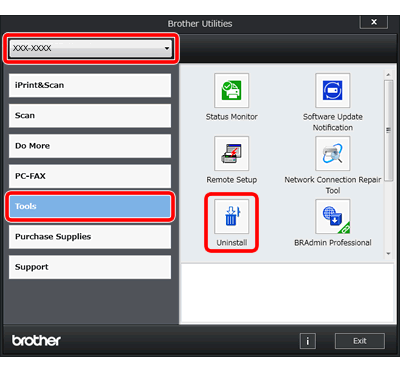
-
Siga las instrucciones en el cuadro de diálogo para desinstalar el programa y los controladores.
Para usuarios de cable USB, una vez la desinstalación ha terminado desconecte el cable de la máquina Brother.
Una vez la desinstalación ha terminado, debe reiniciar su computadora.
Si desea instalar de nuevo el programa y los controladores de Brother, descargue la versión más reciente del Paquete Completo de Controlador y Programa y vuelva a instalarlo. Las instrucciones de instalación están disponibles en la página de descargas.
> Haga clic aquí para descargar el Paquete completo de controlador y programas desde la sección de Descargas.
Caso 2: Utilizar la Herramienta de Desinstalación
La Herramienta de Desinstalación es útil si usted desea desinstalar el controlador que instaló utilizando el CD de Brother, el Paquete Completo de Controlador y Programa, el Asistente para agregar una impresora o el Asistente para nuevos equipos encontrados.
También puede eliminar completamente los controladores que no pudieron ser instalados.
Descargue la última versión de la Herramienta de Desinstalación y desinstale los controladores. Las instrucciones para desinstalar están disponibles en la página de descargas.
> Haga clic aquí para descargar la Herramienta de Desinstalación desde la sección de Descargas.
- Cuando usted no pueda encontrar el nombre de su modelo en la herramienta de desinstalación, seleccione el modelo similar al que usted tiene.
-
Si desea instalar de nuevo el programa y los controladores de Brother, descargue la versión más reciente del Paquete Completo de Controlador y Programa y vuelva a instalarlo. Las instrucciones de instalación están disponibles en la página de descargas.
> Haga clic aquí para descargar el Paquete completo de controlador y programas desde la sección de Descargas.
ADS-1200, ADS-1250W, ADS-1700W, ADS-2400N, ADS-2800W, ADS-3000N, ADS-3100, ADS-3600W, ADS-4300N, ADS-4700W, ADS-4900W, DCP-1512, DCP-1602, DCP-1617NW, DCP-7055, DCP-7055W, DCP-7060D, DCP-7065DN, DCP-8150DN, DCP-8155DN, DCP-9020CDN, DCP-J100, DCP-J105, DCP-J152W, DCP-L2540DW, DCP-L2660DW, DCP-L3551CDW, DCP-L3560CDW, DCP-L5500DN, DCP-L5510DN, DCP-L5600DN, DCP-L5610DN, DCP-L5650DN, DCP-L5660DN, DCP-L6600DW, DCP-T220, DCP-T226, DCP-T300, DCP-T420W(-V), DCP-T426W, DCP-T500W, DCP-T520W, DCP-T700W, DCP-T720DW, DCP-T820DW, DS-640, DS-740D, DS-940DW, FAX-2840, HL-1110, HL-1112, HL-1200, HL-1202, HL-1212W, HL-2130, HL-2135W, HL-2230, HL-2240, HL-2240D, HL-2270DW, HL-3045CN, HL-3075CW, HL-3140CW, HL-3150CDN, HL-3170CDW, HL-4150CDN, HL-4570CDW, HL-4570CDWT, HL-5450DN, HL-5470DW, HL-6180DW, HL-L2300D, HL-L2320D, HL-L2340DW, HL-L2360DW, HL-L3210CW, HL-L3230CDN, HL-L3230CDW, HL-L3270CDW, HL-L3280CDW, HL-L3290CDW, HL-L5000D, HL-L5100DN, HL-L5200DW(T), HL-L5210DN, HL-L5210DW(T), HL-L6200DW(T), HL-L6210DW(T), HL-L6250DW, HL-L6300DW, HL-L6400DW(T), HL-L6415DW(T), HL-L8350CDW, HL-L8360CDW(T), HL-L9310CDW, HL-T4000DW, MFC-1810, MFC-1815, MFC-1900, MFC-1905, MFC-7240, MFC-7360N, MFC-7460DN, MFC-7860DW, MFC-8710DW, MFC-8910DW, MFC-8950DW, MFC-9010CN, MFC-9120CN, MFC-9125CN, MFC-9130CW, MFC-9320CW, MFC-9325CW, MFC-9330CDW, MFC-9460CDN, MFC-9560CDW, MFC-9970CDW, MFC-J200, MFC-J285DW, MFC-J4310DW, MFC-J4420DW, MFC-J4510DW, MFC-J4620DW, MFC-J470DW, MFC-J4710DW, MFC-J5330DW, MFC-J5340DW, MFC-J5620DW, MFC-J6530DW, MFC-J6545DW(XL), MFC-J6720DW, MFC-J6730DW, MFC-J6740DW, MFC-J6920DW, MFC-J6930DW, MFC-J6935DW, MFC-J6940DW, MFC-J6945DW, MFC-J6955DW, MFC-J870DW, MFC-L2700DW, MFC-L2720DW, MFC-L2740DW, MFC-L2880DW(XL), MFC-L3710CW, MFC-L3750CDW, MFC-L3760CDW, MFC-L3780CDW, MFC-L5700DW, MFC-L5800DW, MFC-L5850DW, MFC-L5900DW, MFC-L5915DW, MFC-L6700DW, MFC-L6750DW, MFC-L6800DW, MFC-L6900DW, MFC-L6915DW, MFC-L8610CDW, MFC-L8850CDW, MFC-L8900CDW, MFC-L9550CDW, MFC-L9570CDW, MFC-L9630CDN, MFC-T4500DW, MFC-T800W, MFC-T920DW, MFC-T925DW
Si necesita asistencia, contáctese con el servicio al cliente de Brother:
Comentarios sobre el contenido
Observe que este formulario solo se utiliza para comentarios.